聯想ThinkPad A475筆記本如何安裝win7系統 安裝win7系統方法介紹
聯想ThinkPad A475采用14 英寸屏幕,有多種屏幕配置可選,頂蓋和機身底部采用玻璃纖維材質,手感細膩,是一款不錯的輕薄本。那這款電腦如何一鍵u盤安裝win7系統呢?下面就讓我們一起來看看聯想ThinkPad A475安裝win7系統的操作方法。

安裝方法:
1、首先將u盤制作成u盤啟動盤,接著前往相關網站下載win7系統存到u盤啟動盤,重啟電腦等待出現開機畫面按下啟動快捷鍵,選擇u盤啟動進入到大白菜主菜單,選取【02】大白菜win8 pe標準版(新機器)選項,按下回車鍵確認,如下圖所示:

2、在pe裝機工具中選擇win7鏡像放在c盤中,點擊確定,如下圖所示:
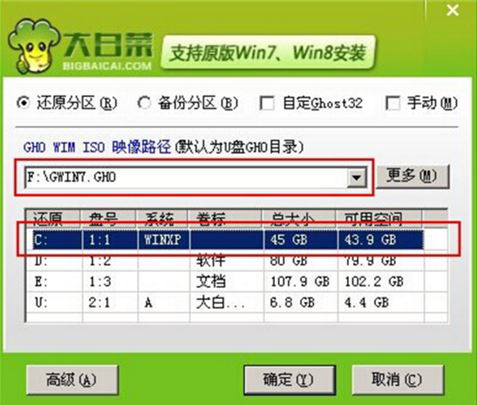
3、此時在彈出的提示窗口直接點擊確定按鈕,如下圖所示:
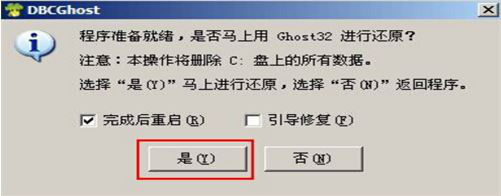
4、隨后安裝工具開始工作,我們需要耐心等待幾分鐘, 如下圖所示:
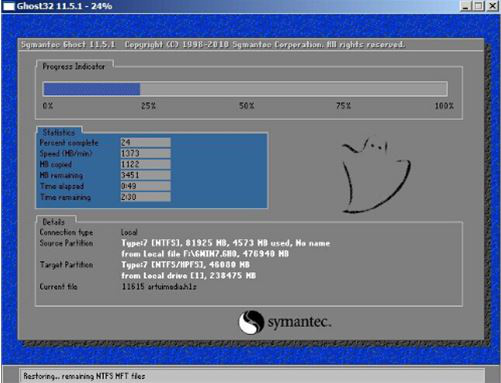
5、完成后,彈跳出的提示框會提示是否立即重啟,這個時候我們直接點擊立即重啟就即可。

6、此時就可以拔除u盤了,重啟系統開始進行安裝,我們無需進行操作,等待安裝完成即可。
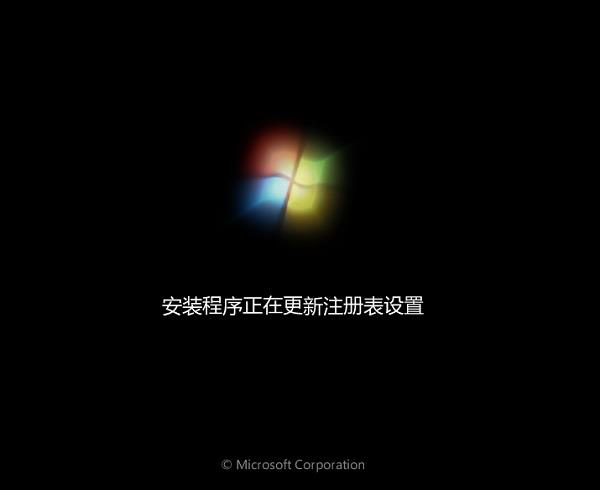
win7相關攻略推薦:
win7電腦設置針式打印機詳細流程介紹
win7中路由器連不上怎么處理?詳細解決步驟介紹
win7系統提示adb.exe位置錯誤怎么辦_win7系統adb.exe位置錯誤問題解決方法
以上就是聯想ThinkPad A475一鍵u盤安裝win7系統操作的方法,如果聯想ThinkPad A475的用戶想要安裝win7系統,可以根據上述操作步驟進行安裝噢。
相關文章:
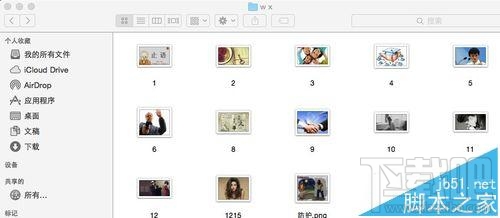
 網公網安備
網公網安備